Vous vous demandez où WordPress stocke les images sur votre site ?
De nombreux débutants WordPress nous ont demandé comment WordPress stocke les images et ce qu’ils peuvent faire pour organiser leur médiathèque de manière plus efficace.
Dans cet article, nous expliquerons comment WordPress stocke les images sur votre site. Nous partagerons également des outils et des extensions que vous pouvez utiliser pour organiser facilement vos images de manière plus efficace.
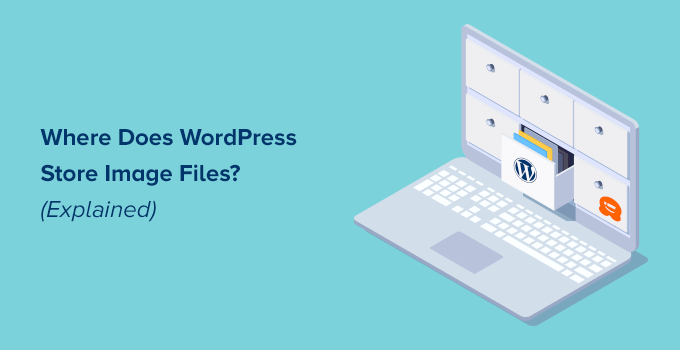
Comment WordPress stocke-t-il les images ?
WordPress dispose d’un système intégré pour gérer les téléversements de médias tels que les images, les vidéos, les audios et les documents sur votre site WordPress.
Ce système vous permet de téléverser facilement des images et d’autres médias dans un dossier spécifique sur votre serveur d’hébergement WordPress.
Ces fichiers sont ensuite affichés dans votre médiathèque, que vous pouvez voir en consultant la page Média » Bibliothèque « .
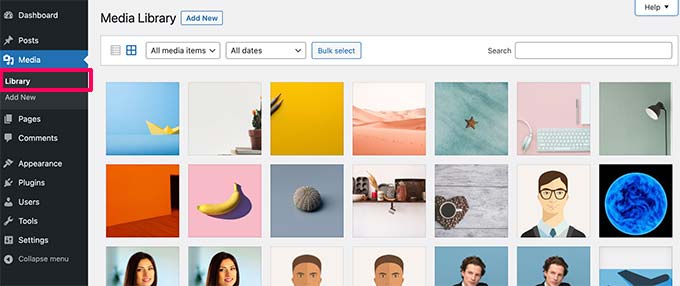
À partir de là, vous pouvez modifier ces fichiers, les manipuler ou même les supprimer.
Le dossier spécifique dans lequel les fichiers images sont stockés dans WordPress s’appelle le dossier Téléversement, situé dans le dossier /wp-content/.
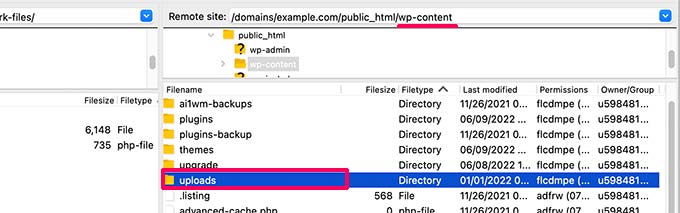
À l’intérieur de ce dossier, vos fichiers multimédias sont stockés dans des dossiers année et mois. En outre, vous verrez des dossiers créés par vos extensions WordPress pour enregistrer d’autres téléversements.
Par exemple, tous vos fichiers téléversés en juin 2022 seront stockés dans :
/wp-content/uploads/2022/06/
Vous pouvez voir ces fichiers et dossiers en vous connectant à votre compte d’hébergement WordPress à l’aide d’un client FTP ou via l’application Gestionnaire de fichiers sous le panneau de contrôle de votre compte d’hébergement.
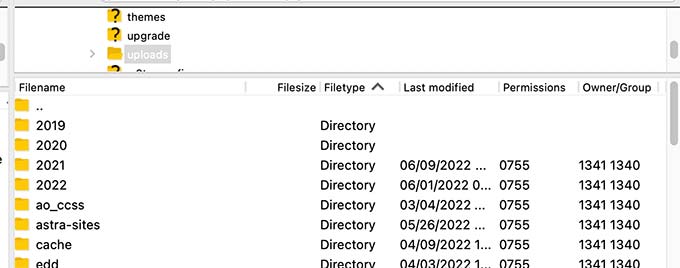
Vous remarquerez qu’il y a plusieurs copies de chaque image téléversée sur votre serveur.
Ces tailles d’image sont générées automatiquement par WordPress lorsque vous téléversez une image.
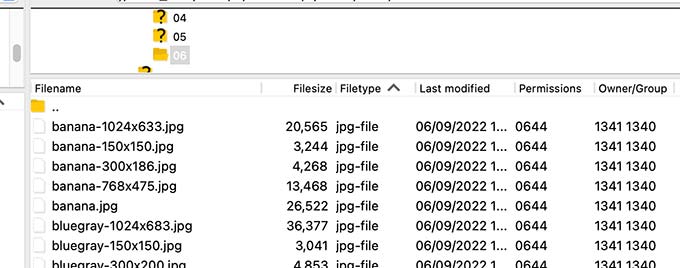
Par défaut, vous pouvez voir une miniature, une taille moyenne et une grande taille de l’image ainsi que le téléversement original.
En dehors de cela, votre thème WordPress ou vos extensions peuvent également générer des tailles d’images supplémentaires à utiliser.
Vous vous demandez peut-être comment WordPress affiche les informations relatives à ces fichiers dans la médiathèque.
Pour ce faire, WordPress stocke également des informations sur vos téléversements d’images dans la base de données en tant que type de fichier joint sous la table des publications.
Par ailleurs, WordPress enregistre également des informations dans la table méta des publications lorsque vous insérez des images dans les publications/pages ou dans tout autre type de publication personnalisé.
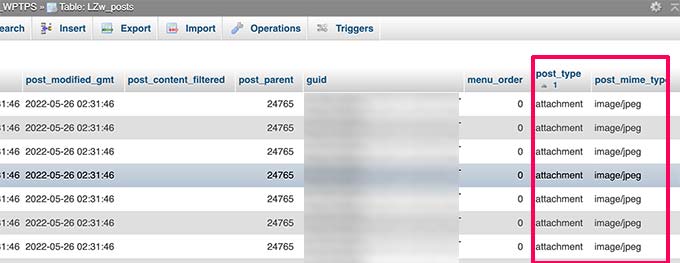
Par exemple, lorsque vous définissez une image mise en avant, WordPress enregistre cette information sous la forme d’une clé méta _thumbnail_id.
Il la stocke ensuite dans la table de publication Meta de votre base de données.
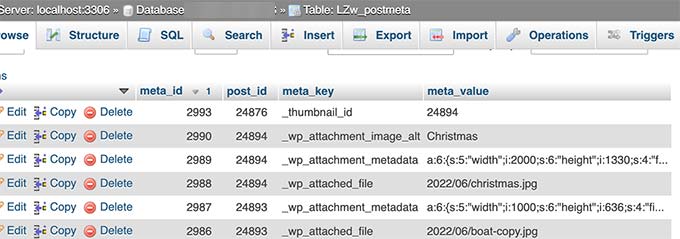
Les informations contenues dans votre base de données indiquent à WordPress l’emplacement du fichier sur votre serveur d’hébergement.
Maintenant, si vous supprimez un fichier de votre serveur en utilisant le FTP, WordPress affichera ces images comme étant cassées.
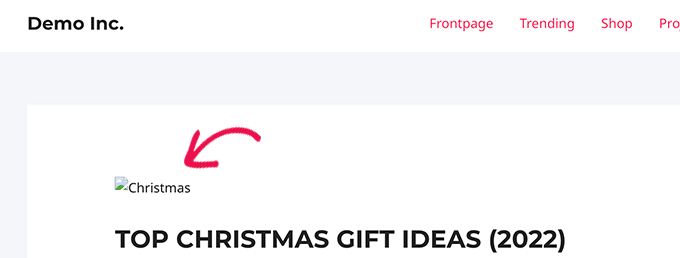
De même, si vous supprimez la référence à une image de votre base de données WordPress, le fichier restera intact sur votre serveur d’hébergement mais n’apparaîtra pas dans votre médiathèque.
Modifié la façon dont WordPress stocke les images et les téléversements de médias
Par défaut, WordPress ne vous permet pas de modifier l’emplacement du téléversement à partir de la zone d’administration de WordPress.
La seule modification que vous pouvez apporter est de désactiver les dossiers basés sur le mois et l’année en vous rendant sur la page Réglages » Médias du tableau de bord WordPress.
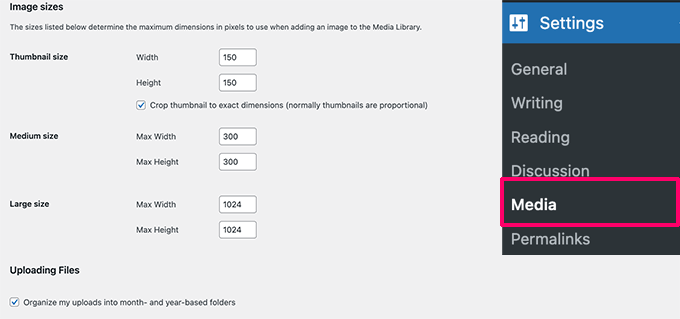
À partir d’ici, vous pouvez également ajuster les dimensions maximales en pixels pour vos outils de téléversement.
Les utilisateurs avancés de WordPress peuvent suivre notre tutoriel sur la modification manuelle du dossier par défaut des téléversements de WordPress pour plus de détails.
Organiser ses images dans WordPress
Pour la plupart des utilisateurs/utilisatrices, la médiathèque par défaut de WordPress conviendrait parfaitement.
Cependant, si les images jouent un rôle plus important dans votre blog WordPress, vous aurez peut-être besoin d’outils supplémentaires pour organiser vos téléversements.
Par exemple, si vous gérez un site de photographie, vous pouvez organiser votre contenu sous forme d’albums ou d’identifiants.
Pour cela, vous aurez besoin d’une extension comme Envira Gallery. C’est la meilleure extension de galerie d’images WordPress sur le marché qui vous permet d’organiser vos images dans des albums, des identifiants et des galeries.
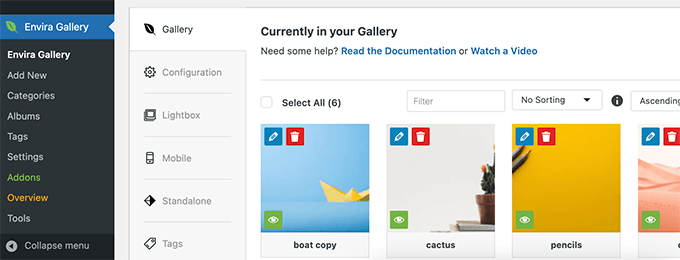
Permettre aux utilisateurs/utilisatrices de téléverser des images dans WordPress
Par défaut, WordPress permet à tous les utilisateurs qui peuvent rédiger des publications sur votre site de téléverser des images. Cela inclut les utilisateurs/administratrices, auteurs/autrices, éditeurs/éditrices et contributeurs/contributrices.
Mais que se passerait-il si vous vouliez que d’autres utilisateurs/utilisatrices téléversent des images sur votre site sans se connecter à la zone d’administration ?
Pour ce faire, vous aurez besoin de l’extension WPForms. C’est la meilleure extension de formulaire de contact WordPress qui vous permet de créer facilement tout type de formulaire pour votre site.
Il est également livré avec un champ de téléversement de fichiers qui permet aux utilisateurs/utilisatrices de téléverser facilement des images, des documents et d’autres fichiers sans créer de compte utilisateur ou accéder à la zone d’administration de WordPress.
Tout d’abord, vous devez installer et activer l’extension WPForms. Pour plus de détails, consultez notre guide étape par étape sur l ‘installation d’une extension WordPress.
Lors de l’activation, visitez la page WPForms » Réglages pour saisir votre clé de licence. Vous trouverez cette information sous votre compte sur le site de WPForms.

Titre, vous devez vous rendre sur la page WPForms » Ajouter une nouvelle pour créer votre formulaire de téléversement d’image.
Commencez par donner un titre à votre formulaire. Ensuite, vous pouvez rechercher le modèle de formulaire de téléversement de fichiers pour Premiers pas.
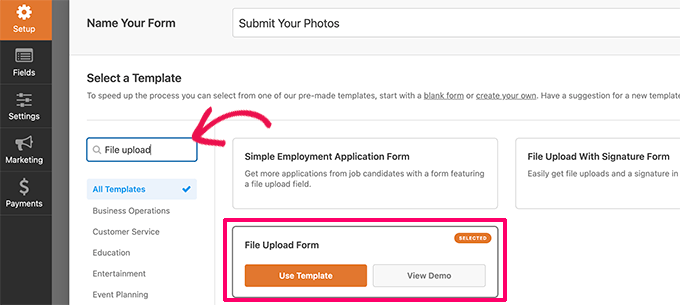
WPForms va maintenant charger l’interface du Constructeur de formulaires, où vous verrez une Prévisualisation du formulaire sur la droite avec les champs du formulaire dans la colonne de gauche.
Ce modèle de formulaire comprend par défaut un champ de téléversement de fichier. Vous pouvez ajouter ou retirer des champs à votre formulaire, modifier leur libellé ou les déplacer vers le haut ou vers le bas.
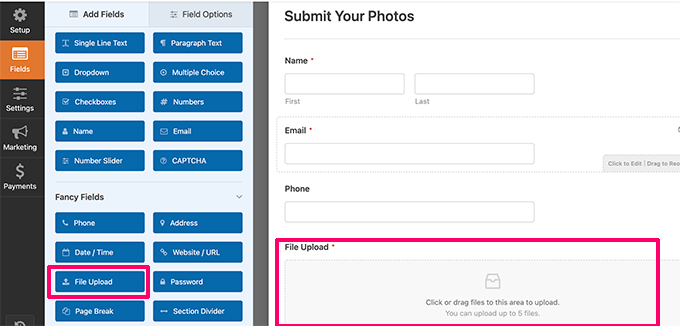
Vous pouvez cliquer sur le champ Téléversé pour en modifier les réglages. Vous pouvez définir les types de fichiers et le nombre de fichiers qu’un utilisateur peut téléverser. Vous pouvez également définir une taille maximale pour les fichiers.
Pour des instructions détaillées, vous pouvez consulter notre tutoriel sur la création d’un outil de formulaire de téléversement de fichiers dans WordPress.
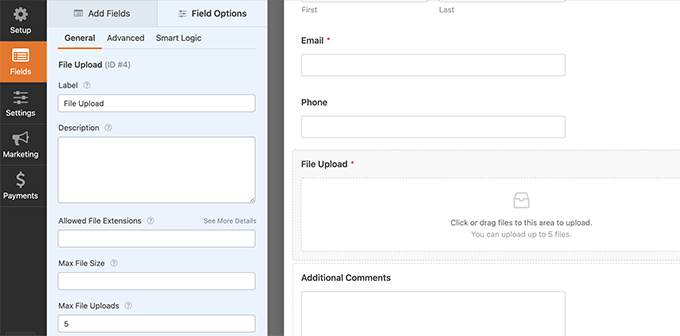
Une fois que vous avez terminé, vous pouvez enregistrer votre formulaire et quitter le Constructeur de formulaires.
Ensuite, vous devez créer une nouvelle publication ou page ou modifier une publication existante. Sur l’écran de modification de la publication, ajoutez le bloc WPForms à votre zone de contenu.
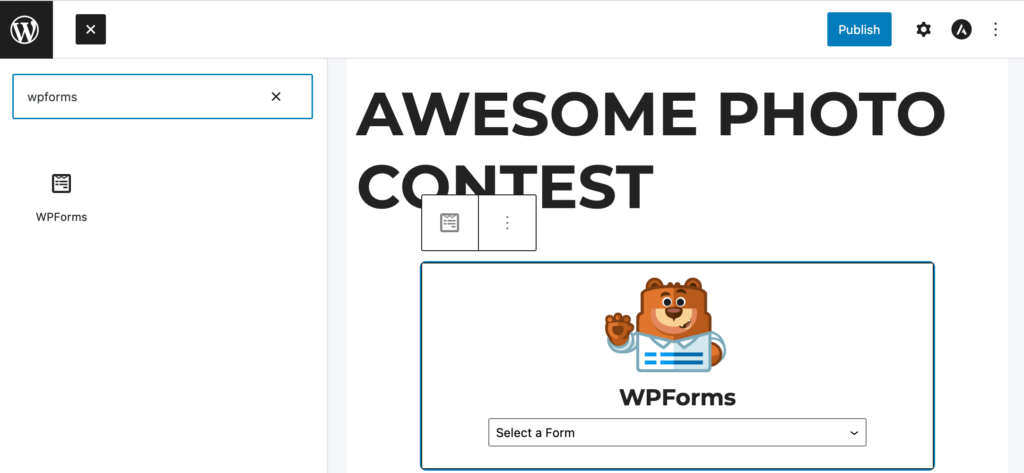
Ensuite, cliquez sur le menu déroulant à l’intérieur du bloc WPForms pour sélectionner le formulaire que vous avez créé plus tôt.
Vous pouvez maintenant enregistrer vos modifications et prévisualiser votre publication ou votre page pour voir votre formulaire de téléversement de fichiers en action.
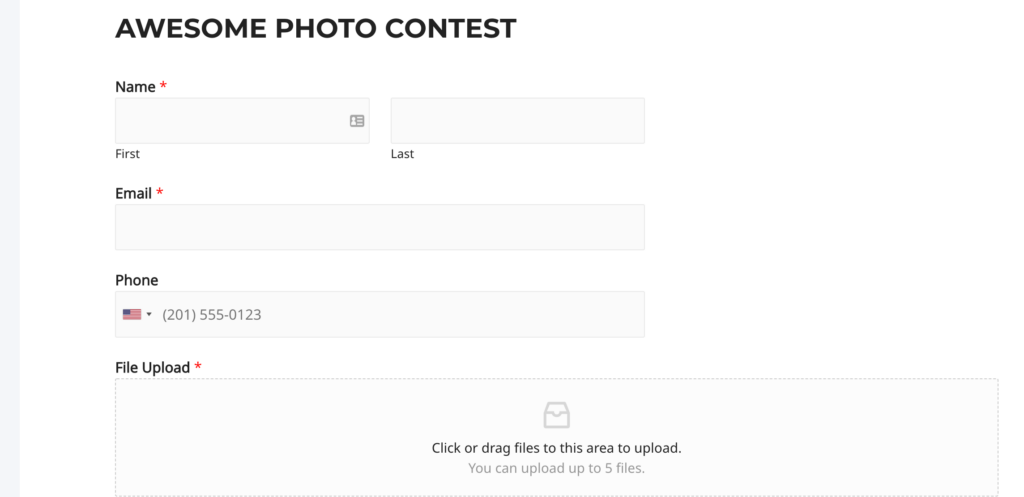
Vous pouvez ensuite voir tous les fichiers téléversés par les utilisateurs en visitant la page WPForms » Entries à partir du tableau de bord WordPress.
Consultez cette page et cliquez sur votre formulaire de téléversement de fichiers pour afficher une vue des fichiers téléversés.
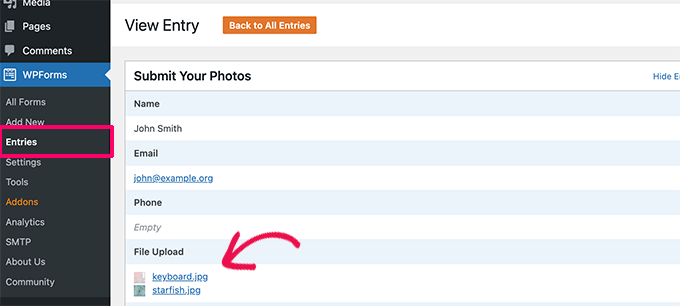
Pour plus de détails, consultez notre guide complet sur comment permettre aux utilisateurs/utilisatrices de téléverser des images dans WordPress.
Bonus : Optimisation des images WordPress pour la performance
Les images sont très attrayantes et rendent donc votre contenu plus intéressant pour les utilisateurs/utilisatrices. Cependant, elles prennent également plus de temps à charger qu’un texte brut.
Cela signifie que si vous avez plusieurs grandes images sur une page, votre page web se chargera plus lentement. Cette lenteur de la page affecte l’expérience des utilisateurs/utilisatrices ainsi que le référencement.
Heureusement, il existe des tonnes d’outils permettant d’optimiser facilement vos images pour le web avant de les téléverser sur WordPress.
Par exemple, vous pouvez utiliser une extension de compression d’images WordPress comme EWWW Image Optimizer pour optimiser automatiquement chaque image que vous téléversez sur votre site.
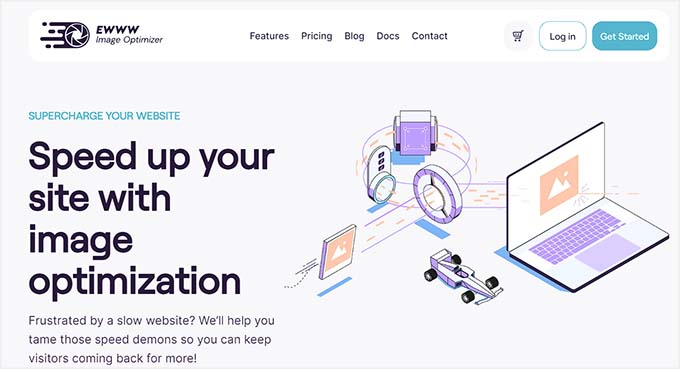
Vous pouvez encore améliorer les performances en utilisant un réseau de distribution de contenu (CDN). Cela vous permet de charger des images à partir d’un réseau mondial de serveurs au lieu de votre serveur d’hébergeur.
Nous recommandons d’utiliser Bunny.net, qui est le meilleur service CDN sur le marché. Il est super facile et est livré avec sa propre extension WordPress pour une configuration plus rapide.
Nous espérons que cet article vous a aidé à savoir où WordPress stocke les images sur votre site. Vous pouvez également consulter notre guide sur la façon de trouver des images libres de droits pour votre blog WordPress ou consulter notre guide pour débutants sur le fonctionnement réel de WordPress dans les coulisses.
Si vous avez aimé cet article, veuillez alors vous abonner à notre chaîne YouTube pour obtenir des tutoriels vidéo sur WordPress. Vous pouvez également nous trouver sur Twitter et Facebook.





Syed Balkhi says
Hey WPBeginner readers,
Did you know you can win exciting prizes by commenting on WPBeginner?
Every month, our top blog commenters will win HUGE rewards, including premium WordPress plugin licenses and cash prizes.
You can get more details about the contest from here.
Start sharing your thoughts below to stand a chance to win!
Moinuddin Waheed says
While we upload any image it gets uploaded inside the media gallery of the wordpress.
while it gets into different months folders by default it becomes handy to organise and access them but at times it becomes hard to find a particular image if not informed of the month of upload.
Does images of all kinds whether posts or pages gets into monthly folder or only the posts or articles images go inside monthly folder?
WPBeginner Support says
All of the images should be included in the folders but you should be able to search by title to find the image in your media library.
Administrateur
Omar Abrahim says
Hi,
The uploads folder is critical, correct? While there are probably references to the images / files stored in the WP database, the actual files in the uploads folder are needed, as they are not stored in the databse. Do I have that right?
WPBeginner Support says
You are correct
Administrateur
guy says
hi
i have about 100 images in my gallery.
when i looked at the download images in the server, i sow almost 1000.
same image 10 times.. with different resolution.
why is that?
how do wordpress store images?
thanks
WPBeginner Support says
Those are generated image sizes, you would want to take a look at our guide below for preventing duplicates:
https://www.wpbeginner.com/wp-tutorials/how-to-prevent-wordpress-from-generating-image-sizes/
Administrateur
Gabriel Bartholomeu says
If I only move the files to wp-content folder, does it still creates a reference in database?
WPBeginner Support says
No, it would not.
Administrateur
Pratik Patel says
Hello Admin,
I have some issues in automated Generated URLs,
I have some URLs that includes only individual images in body from the rest of the website URLs, and they are indexed in Google. I wanted to remove this type of URLs from the Google Index.
WPBeginner Support says
If you mean the image attachment page then you would want to set up your robots.txt: https://www.wpbeginner.com/wp-tutorials/how-to-optimize-your-wordpress-robots-txt-for-seo/
If they are pages you created then you can use a plugin like Yoast SEO to noindex the page: https://www.wpbeginner.com/wp-tutorials/how-to-hide-a-wordpress-page-from-google/
Administrateur
Luis Garcia says
Hi,
I have been working in a website. It is a redesign of an already existing page, so what I did was: I exported all posts and pages through WP Exporter, but the images were missing. So, now the posts that had galleries don’t have the galleries, they don’t show up. Later, and as I was really advanced, I realized I should’ve exported and imported the database as well. Long story short, now I am trying to recover those images and make them appear in my current site. Is there a way to blend the last database with the new one?
Thanks a lot.
Lucy says
Hi,
Thanks a lot for your help!!!
Is there a plugin which can help to remove all the images not actualy used in any posts or pages?
Thank you.
John Cena says
Is this possible in WooCommerce?
Thanks in advance
Nitish says
Hello
how to upload user images from custom template to custom folders and also in database table.
Pls help
Thanku.
Adam says
Hello – Are there other places that WP can store images? I’ve taken over a legacy site (a pretty new site) and an image i need to replace is not located in the media library but does not appear to be hosted outside the site.
John says
Hi Adam, did you ever figure this out? I’m running into the same issue. I have a list of images that are too big in file size, so I am going through the site and reducing these to optimize our site upload time. I’m having no luck with finding ANY images that contain « /legacy » in the URL.
Mahmoud Momani says
Hello,
Thanks for the article.
I have a question about converting an ASP.NET website to wordpress, if you can write an article describing the required tables and how to insert data in it.
Thanks.
Holly says
If I delete and image from my media library after posting it to my site will it delete the image off of my site as well?
WPBeginner Support says
Hi Holly,
Yes, it will delete the image from your site as well.
Administrateur
Ruth Billheimer says
Am I right in thinking that having a lot of images in the media library doesn’t slow up the site? I’m trying to get my head round the way pages load, to try and get a better speed. So if you have a lot of images on a page, they will slow it up but it doesn’t matter how many images you have stored. Is that right?
WPBeginner Support says
Yes. You can store as many images on your site as you want. However, WordPress will only load the images displayed on the page. You need to make sure that your images are optimized for speed and performance.
Administrateur
nilesh nolkha says
I had one question regarding SEO of images. When you upload pics in media library, you can suggest a title, caption and alt text. Similarly when you are actually adding that media to the post pr image widget on page builder, you again can enter title, caption, alt image etc. Does it matter if we do it once or we have do it again for the media while adding it to a post ? How it is different
Ruth Billheimer says
I think the caption can vary depending on where you’re using the image but the others stay the same. The alt text should be different from the title, or you can mark the image as decorative. If you have an accessibility plugin for people with a visual impairment, you also have to fill in the description.
Sandy Ellingson says
Is there a way to export a list of items in the media file with the associated links? I found this post while trying to answer this question. I have looked for the wp_post file via phpmyadmin and can’t find it. Perhaps this is an old post?
Marc Connor says
Do you guys recommend using your own image folder structure via FTP?
I like to create a folder in the root called « images », and store the images there. Well, as many as that particular WordPress t heme would let me.
Is that better or worse than the default date-based structure?
Sincerely,
Marc
Bob says
I built a website on my churches server. So now when I’m building my personal site which is a different server. I see all of the media of my churches site with my personal. Oh I built them on my laptop.
Ronnie says
Please make the website responsive on phone
jabbo126 says
It’s shame, that WordPress still haven’t better media files upload solution with better folder organization.
Ikramullah says
Hi,
My attached one of images are not shown as image tag beside starting paragraph as a tag.
How to enable this feature?
I need this info.
Thanks.
arya says
good post
vijay jangra says
Hello editorial staff members, i have read and seen your many blog posts. I have a question in mind.
How to build these beautiful images for your blog posts.
kif says
hello, can you tell us why wp crop images? even when i upload i single one?
thank you for your daily edition emails!
Nawaze says
I do not know better, but I think after uploading you should change the size to full.
Kevin says
WP automatically creates thumbnails, and versions for various sizes (small, medium, large, etc) for use with various devices on responsive website. So generally you’ll have the original size + the various auto-created sizes. You can then pick the appropriate size when adding an image to a page/post and WP will then serve the correct version for the device being used.